您现在的位置是:网站首页> 编程资料编程资料
CorelDRAW 12之对象的群组与造型的方法_CorelDraw教程_平面设计_
![]() 2023-05-16
1166人已围观
2023-05-16
1166人已围观
简介 CorelDRAW 12之对象的群组与造型的方法_CorelDraw教程_平面设计_
今天向朋友们介绍CorelDRAW 12之对象的群组与造型的方法,教程介绍的很详细,介绍的内容也很有用,适合新手朋友学习,喜欢的朋友快来跟着教程学习一下吧!
下面是具体的步骤介绍
一、群组与组合
从字面上来看(群组)与(组合)的功能似乎有点相似,但它们的使用结果却大相径庭。
 (群组)
(群组)
使用(群组)命令可以将多个不同的对象结合在一起,作为一个整体来统一控制及操作。群组的使用方法也很简单:
(1)选定要进行群组的所有对象。
(2)单击菜单命令“排列” / “群组”(快捷键 Ctrl+G);或单击属性栏中的 (群组)按钮,即可群组选定的对象。
(群组)按钮,即可群组选定的对象。
(3)群组后的对象作为一个整体,当移动或填充某个对象的位置时,群组中的其他对象也将被移动或填一、群组与组合从字面上来看(群组)与(组合)的功能似乎有点相似,但它们的使用结果却大相径庭。  (群组) 使用(群组)命令可以将多个不同的对象结合在一起,作为一个整体来统一控制及操作。
(群组) 使用(群组)命令可以将多个不同的对象结合在一起,作为一个整体来统一控制及操作。
群组的使用方法也很简单:
(1)选定要进行群组的所有对象。
(2)单击菜单命令"排列" / "群组"(快捷键 Ctrl+G);或单击属性栏中的 (群组)按钮,即可群组选定的对象。
(群组)按钮,即可群组选定的对象。
(3)群组后的对象作为一个整体,当移动或填充某个对象的位置时,群组中的其他对象也将被移动或填充。
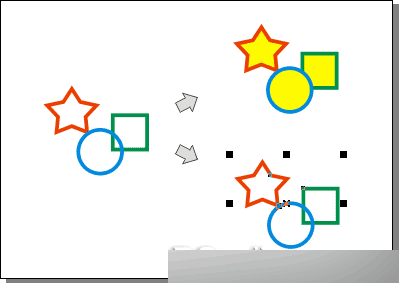
群组后的对象操作注意: 群组后的对象作为一个整体还可以与其他的对象再次群组。单击属性栏中的 (取消群组)和
(取消群组)和 (取消所有群组)按钮,可取消选定对象的群组关系或多次群组关系。
(取消所有群组)按钮,可取消选定对象的群组关系或多次群组关系。
 (组合) 使用"组合"功能可以把不同的对象合并在一起,完全变为一个新的对象。如果对象在组合前有颜色填充,那么组合后的对象将显示最后选定的对象(目标对象)的颜色。它的使用方法与群组功能类似。
(组合) 使用"组合"功能可以把不同的对象合并在一起,完全变为一个新的对象。如果对象在组合前有颜色填充,那么组合后的对象将显示最后选定的对象(目标对象)的颜色。它的使用方法与群组功能类似。
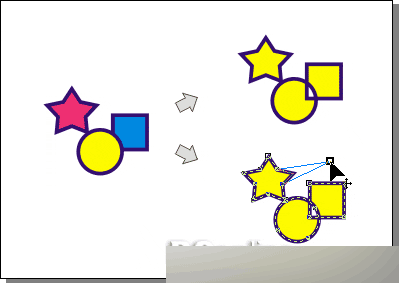
 (打散) 对于组合后的对象,可以通过"打散"功能命令来取消对对象的组合。具体操作步骤如下:(1)选中已经组合的对象。(2)单击菜单命令"排列" /"打散"(快捷键 Ctrl+K);或单击属性栏中的
(打散) 对于组合后的对象,可以通过"打散"功能命令来取消对对象的组合。具体操作步骤如下:(1)选中已经组合的对象。(2)单击菜单命令"排列" /"打散"(快捷键 Ctrl+K);或单击属性栏中的 (打散)按钮即可将原组合的对象变成为多个独立的对象。(3)选择并拖动其中的一个对象,即可看到其与原组合对象已经分开。
(打散)按钮即可将原组合的对象变成为多个独立的对象。(3)选择并拖动其中的一个对象,即可看到其与原组合对象已经分开。 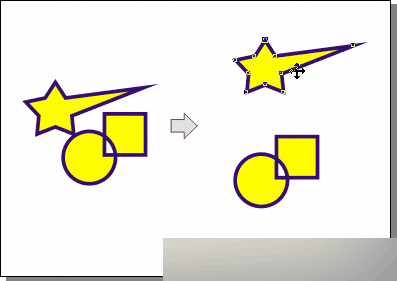
 (焊接)、
(焊接)、  (修剪)、
(修剪)、 (相交)、 (简化)、
(相交)、 (简化)、 (前减后)和
(前减后)和 (后减前)六个修整工具按钮。
(后减前)六个修整工具按钮。 
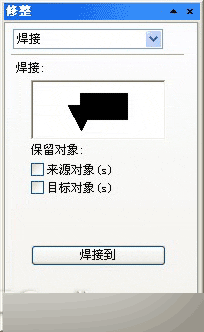
"修整"泊坞窗在该泊坞窗中,选定"来源对象"复选框,可在操作后保留源对象;选定"目标对象"复选框,可在操作后保留目标对象。  (焊接) "焊接"功能可以将几个图形对象结合成一个图形对象。使用方法非常简单:
(焊接) "焊接"功能可以将几个图形对象结合成一个图形对象。使用方法非常简单:
(1)使用 (选取工具)选中需要操作的多个图形对象,确定目标对象。
(选取工具)选中需要操作的多个图形对象,确定目标对象。
(2)圈选时,压在最底层的对象就是目标对象;多选时,最后选中的对象就是目标对象。 (3)单击属性栏上的 (焊接)按钮,即可完成对多个对象的焊接。
(焊接)按钮,即可完成对多个对象的焊接。
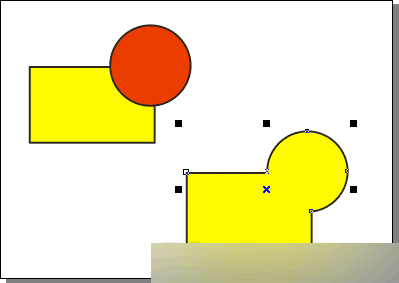
 (修剪) 使用"修剪"功能可以将目标对象交叠在源对象上的部分剪裁掉。使用方法同"焊接"功能。
(修剪) 使用"修剪"功能可以将目标对象交叠在源对象上的部分剪裁掉。使用方法同"焊接"功能。 
 (相交) 使用"相交"功能后,可以在两个或两个以上图形对象的交叠处产生一个新的对象。
(相交) 使用"相交"功能后,可以在两个或两个以上图形对象的交叠处产生一个新的对象。 
 (简化) 使用"简化"功能后,可以减去后面图形对象中与前面图形对象的重叠部分,并保留前面和后面的图形对象。
(简化) 使用"简化"功能后,可以减去后面图形对象中与前面图形对象的重叠部分,并保留前面和后面的图形对象。 
使用"简化"后的效果 (前减后)
(前减后)
使用"前减后"功能后,可以减去后面的图形对象及前、后图形对象的重叠部分,只保留前面图形对象留剩下的部分。
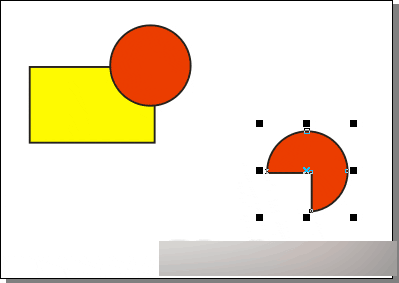
使用"前减后"后的效果

(后减前) 使用"后减前"功能后,可以减去前面的图形对象及前、后图形对象的重叠部分,只保留后面图形对象留剩下的部分。
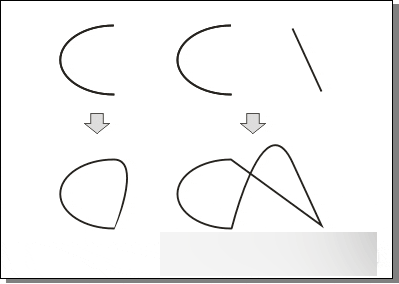
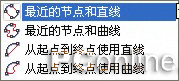
"闭合路径"功能菜单"闭合路径"功能提供了四种闭合路径的方式, 它们均可以应用在一个单独的开放路径上,或者两个以上的开放路径之间。

最近的节点和直线 "最近的节点和直线"功能,可以用直线将选定的开放线段与最近的节点连接起来,以形成封闭区域。
具体操作如下:
(1)绘制一个或多个开放路径的线段。
(2)选定需要闭合路径的一个或多个线段。
(3)单击"排列" /"闭合路径"/ "最近的节点和直线"命令,即可完成对选定线段的路径闭合。
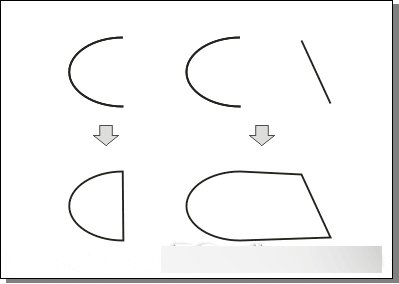
 "最近的节点和曲线" "最近的节点和曲线"功能,可以用曲线将选定的开放线段的节点连接起来,以形成封闭区域。具体操作同上。
"最近的节点和曲线" "最近的节点和曲线"功能,可以用曲线将选定的开放线段的节点连接起来,以形成封闭区域。具体操作同上。 
用曲线连接节点闭合线段的效果

(从起点到终点使用直线) "从起点到终点使用直线"功能,可以用直线将选定的开放线段的起点和终点连接起来,以形成封闭区域。
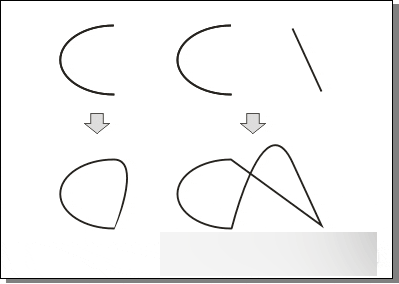
用直线连接起点和终点闭合线段的效果

(从起点到终点使用曲线) "从起点到终点使用曲线"功能,可以用曲线将选定的开放线段的起点和终点连接起来,以形成封闭区域。
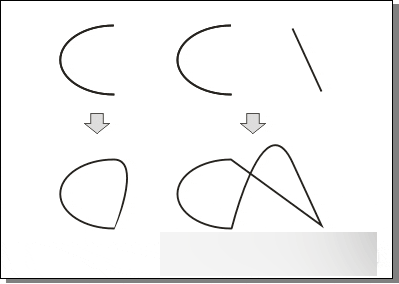
用曲线连接起点和终点闭合线段的效果 充。
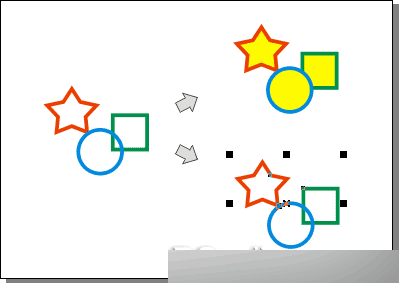
群组后的对象操作
注意: 群组后的对象作为一个整体还可以与其他的对象再次群组。单击属性栏中的 (取消群组)和
(取消群组)和 (取消所有群组)按钮,可取消选定对象的群组关系或多次群组关系。
(取消所有群组)按钮,可取消选定对象的群组关系或多次群组关系。
 (组合)
(组合)
使用“组合”功能可以把不同的对象合并在一起,完全变为一个新的对象。如果对象在组合前有颜色填充,那么组合后的对象将显示最后选定的对象(目标对象)的颜色。它的使用方法与群组功能类似。
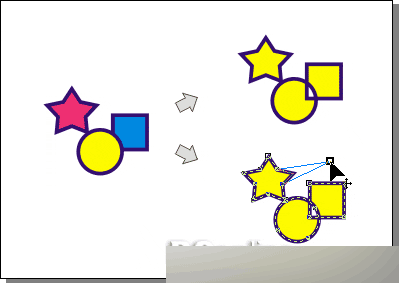
对组合后的对象进行填充和节点操作的效果
 (打散)
(打散)
对于组合后的对象,可以通过“打散”功能命令来取消对对象的组合。具体操作步骤如下:
(1)选中已经组合的对象。
(2)单击菜单命令“排列” /“打散”(快捷键 Ctrl+K);或单击属性栏中的 (打散)按钮即可将原组合的对象变成为多个独立的对象。
(打散)按钮即可将原组合的对象变成为多个独立的对象。
(3)选择并拖动其中的一个对象,即可看到其与原组合对象已经分开。
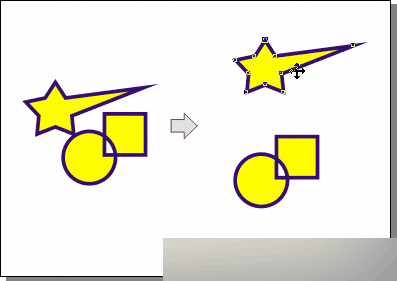
打散后的对象
二、使用“修整”功能
使用 CorelDRAW12提供的“修整”功能,可以更加方便灵活地将简单图形组合成复杂图形,快速地创建曲线图形。在“修整”功能命令组中,包含有“焊接”、“修剪”、“相交”、“简化”、“前减后”和“后减前”等六种功能。
在选中多个对象后,选定工具属性栏中便会出现 (焊接)、
(焊接)、  (修剪)、
(修剪)、 (相交)、 (简化)、
(相交)、 (简化)、 (前减后)和
(前减后)和提示:
本文由神整理自网络,如有侵权请联系本站删除!
本站声明:
1、本站所有资源均来源于互联网,不保证100%完整、不提供任何技术支持;
2、本站所发布的文章以及附件仅限用于学习和研究目的;不得将用于商业或者非法用途;否则由此产生的法律后果,本站概不负责!
相关内容
- CorelDRAW 贴齐导线的使用方法和技巧_CorelDraw教程_平面设计_
- CorelDRAW10新增的shape工具详解介绍_CorelDraw教程_平面设计_
- 入门:CorelDRAW 12对象组织的方法详解_CorelDraw教程_平面设计_
- 入门:色彩的基本属性和色彩给人的一些心理感受_CorelDraw教程_平面设计_
- 入门:CorelDRAW 12中的位图处理的方法_CorelDraw教程_平面设计_
- CorelDRAW标注工具和比例尺的使用方法_CorelDraw教程_平面设计_
- 入门:CorelDRAW 12新增功能使用手册_CorelDraw教程_平面设计_
- cdr文件怎么导出为PDF格式?_CorelDraw教程_平面设计_
- 入门:CorelDRAW 12的透镜效果方法详解_CorelDraw教程_平面设计_
- cdr怎么设置自动保存? cdr自动保存设置教程_CorelDraw教程_平面设计_





